まず、Interstage Studioを用いてApcoordinatorアプリケーションのプロジェクトを作成します。
Interstage Studioを起動します。
[ファイル]-[新規]メニューの[プロジェクト]を選択します。
「新規プロジェクト」画面が表示されます。この画面の指示に従って必要な項目を入力すると、プロジェクトが作成されます。Apcoordinatorアプリケーションのプロジェクトを作成する場合、以下のようにします。
[Apcoordinator] > [Webアプリケーションプロジェクト(Apcoordinator)]を選択し、[次へ]ボタンをクリックします。
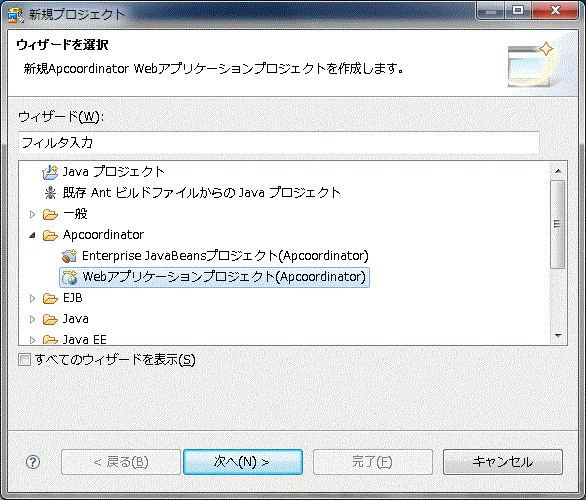
「新規動的 Web プロジェクト」の「動的 Web プロジェクト」入力画面が表示されます。
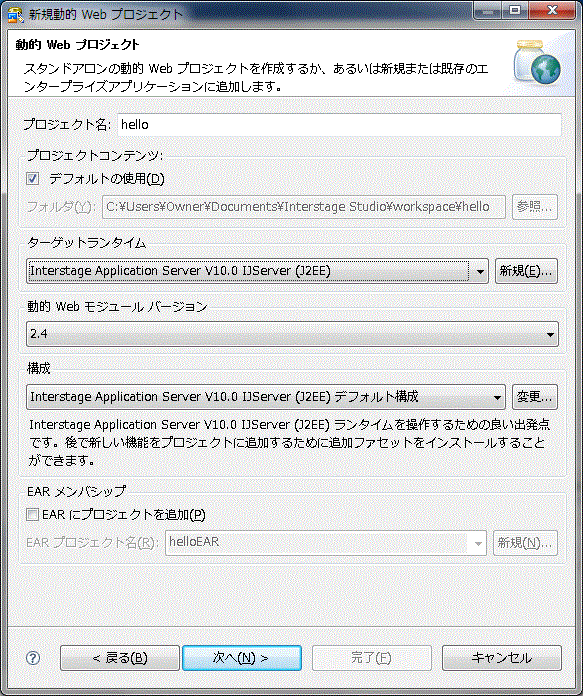
設定する項目は以下のとおりです。
設定項目 | 設定内容 | デフォルト設定値 |
|---|---|---|
プロジェクト名 | "hello"を指定します。 | (なし) |
プロジェクトコンテンツ | [デフォルトの使用]をチェックします。 | [デフォルトの使用]にチェック付き |
ターゲットランタイム | [Interstage Application Server V10.0 IJServer (J2EE)]を選択します。 | [なし]が選択 |
動的 Web モジュール バージョン | [2.4]を選択します。「ターゲットランタイム」を選択することで自動的に選択されます。 | [2.5]が選択 |
構成 | [Interstage Application Server V10.0 IJServer (J2EE)デフォルト構成]を選択します。「ターゲットランタイム」を選択することで自動的に選択されます。 | [Apcoordinator Webプロジェクトのデフォルト構成]が選択 |
EARにプロジェクトを追加 | チェックしません。 | (チェックなし) |
[次へ]ボタンをクリックします。
「新規動的 Web プロジェクト」の「Web モジュール」入力画面が表示されます。
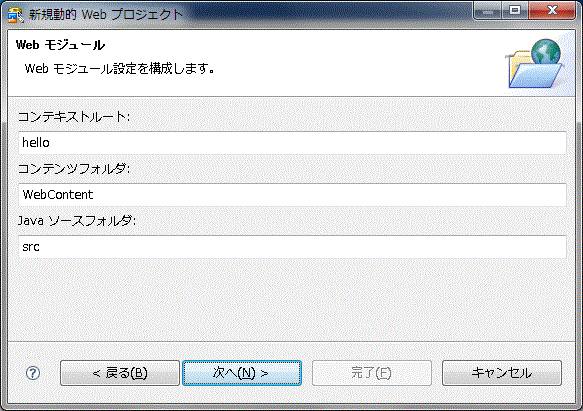
設定する項目は以下のとおりです。
設定項目 | 設定内容 | デフォルト設定値 |
|---|---|---|
テンテキストルート | "hello"を指定します。 | プロジェクト名 |
コンテンツフォルダ | "WebContent"を指定します。 | "WebContent" |
Javaソースフォルダ | "src"を指定します。 | "src" |
[次へ]ボタンをクリックします。
これで、Apcoordinatorアプリケーションを作成する準備が整いました。
引き続き、Apcoordinatorアプリケーションの新規作成画面が起動されます。